win11音频服务未响应怎么办
- 浏览: 0
- |
- 更新:
越来越多的小伙伴将电脑更新升级成win11系统,近期有小伙伴反映将电脑更新出现了音频服务未响应的情况,导致音频设备无法正常使用,这种情况该怎么办呢,下面小编就给大家详细介绍一下win11音频服务未响应应该怎么解决,大家感兴趣的话就来看看吧。
win11音频服务未响应的解决方法:
1、快捷键"win+R"进入运行窗口,在其中输入"services.msc"命令,回车键进入服务界面。
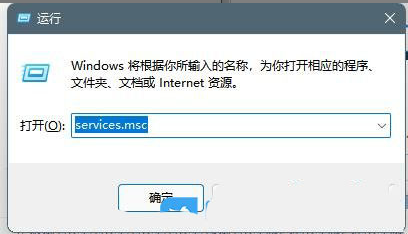
2、进入新界面后,找到右侧中的"Windows Audio"服务。

3、在窗口中,找到"常规"选项下方的启动类型,将其设置为"自动"。
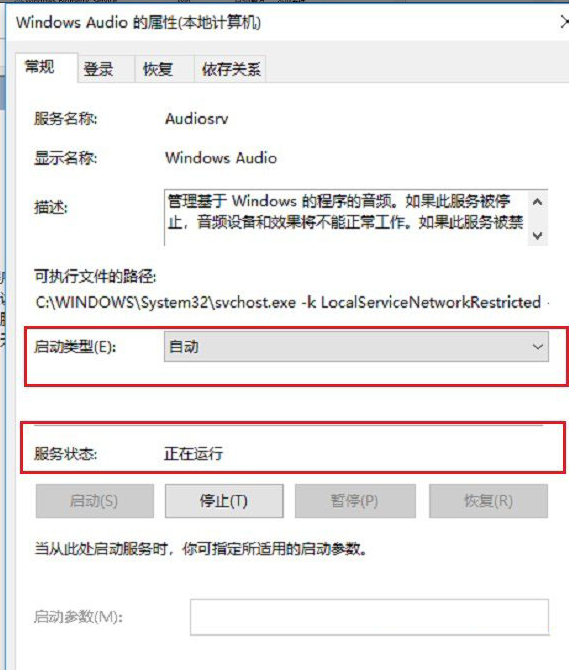
4、接着进入到上方的"登录"选项中,将"此用户"勾选上,将密码进行重新设置。
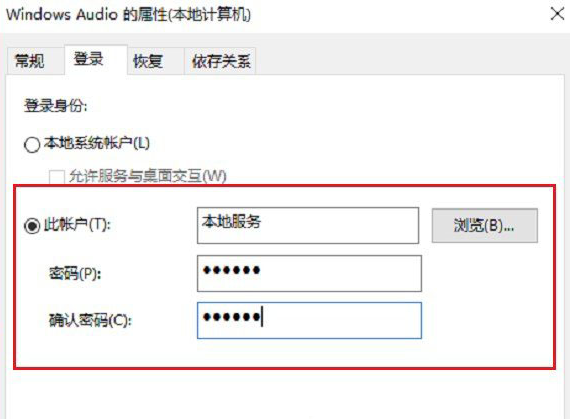
5、最后会接连弹出几个窗口,点击其中的确定,然后重新启动电脑即可解决问题。
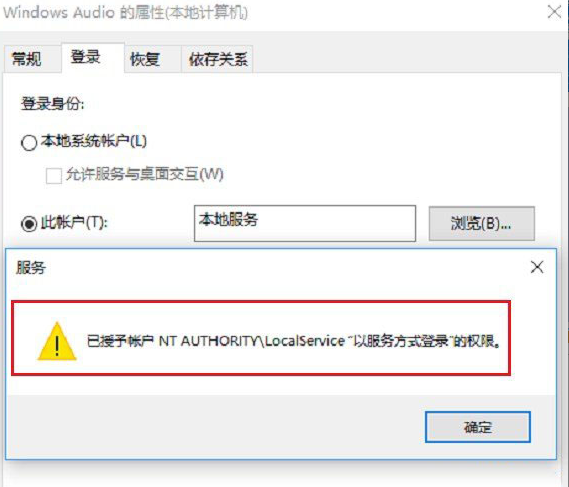
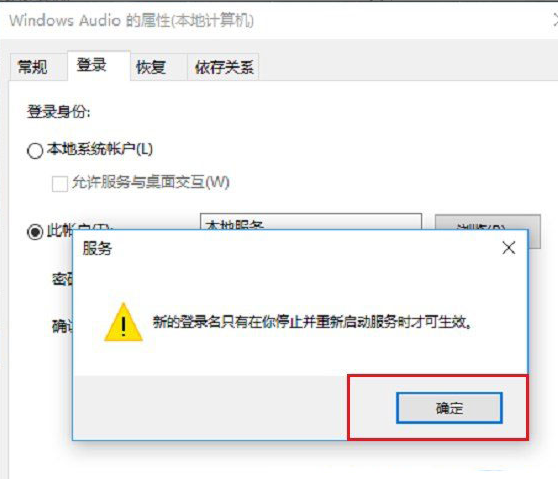
热门教程
- 1 win7 32位安装版
- 2 win7纯净版镜像64位
- 3 win7纯净版镜像32位
- 4 win7纯净版系统镜像iso
- 5 win7纯净版系统镜像32位
- 6 win7纯净版系统镜像64位
- 7 win7纯净版系统镜像
- 8 深度win7系统镜像
- 9 深度win7系统32位
- 10 深度win7系统64位


